一键重装系统win764教程步骤[多图]
教程之家
Win7
简介
有很多小伙伴在后台反映自己想一键重装系统win764系统使用,不知道具体怎么重装win764位,怎么办,不要慌,今天小编就带着解决办法来啦,简单操作易上手,小白也能轻松掌握。
工具/原料
系统版本:Windows7
品牌型号:Dell D3
软件版本:系统
方法一:
1、百度搜索系统官网,打开小白一键重装软件官网下载软件并打开。
2、在软件中选择在线重装,选择 Windows 7 系统并点击下一步。

3、选择您想安装的软件点击下一步。

4、在下载界面,下载速度取决于您的网络您只需要耐心等待即可。
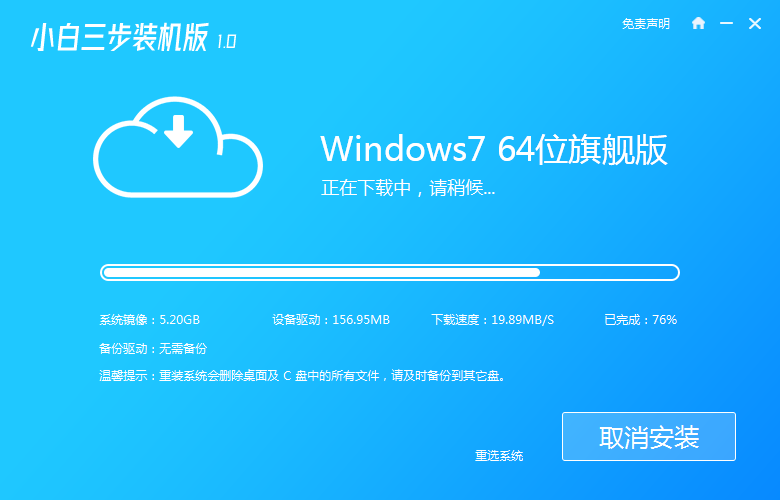
5、软件下载完成后会自动部署,完成后会提示选择立即重启。

6、重启电脑后,在启动菜单中我们选择第二个 Xiao Bai -MSDN Online Install Mode 菜单,按回车进。

7、进入 PE 系统后小白装机工具会自动帮助我们安装系统,只需要耐心等候。

8、在提示修复引导中默认情况下选择 C 盘修复。

9、在添加 PE 回写菜单中选择确定。

10、安装完成后正常重启电脑即可。

11、重启电脑后在启动菜单中选择 Windows 7 系统进系统。

12、接下来就耐心等待系统进行安装即可。
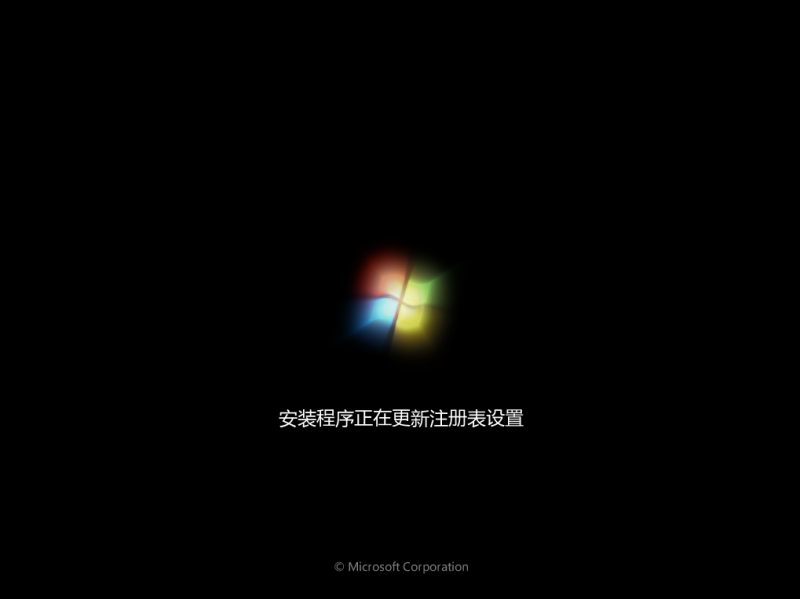
13、安装完成后就可以直接进电脑桌面啦。

总结
以上就是如何借助系统安装win7 64位的全部方法步骤啦,希望对你有所帮助。
![笔记本安装win7系统步骤[多图]](https://img.jiaochengzhijia.com/uploadfile/2023/0330/20230330024507811.png@crop@160x90.png)
![如何给电脑重装系统win7[多图]](https://img.jiaochengzhijia.com/uploadfile/2023/0329/20230329223506146.png@crop@160x90.png)

![u盘安装win7系统教程图解[多图]](https://img.jiaochengzhijia.com/uploadfile/2023/0322/20230322061558376.png@crop@160x90.png)
![win7在线重装系统教程[多图]](https://img.jiaochengzhijia.com/uploadfile/2023/0322/20230322010628891.png@crop@160x90.png)

![win7硬盘安装方法详细步骤[多图]](https://img.jiaochengzhijia.com/uploadfile/2022/0417/20220417031013842.png@crop@240x180.png)
![一键重装系统win7旗舰版的方法步骤[多图]](https://img.jiaochengzhijia.com/uploadfile/2022/1024/20221024194101169.png@crop@240x180.png)
